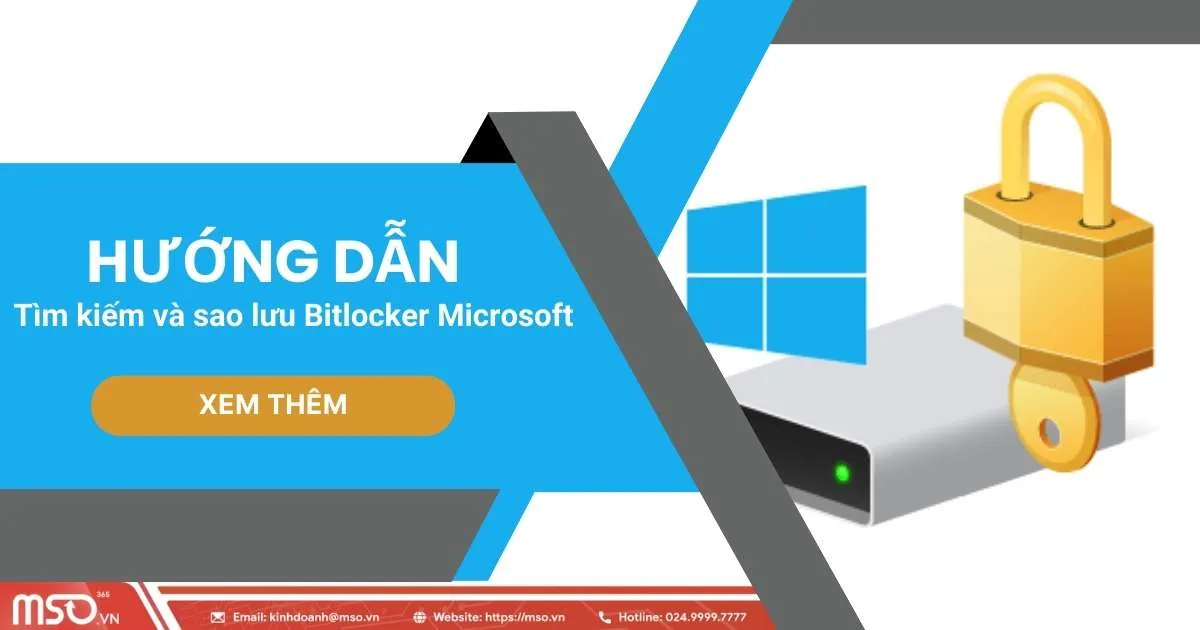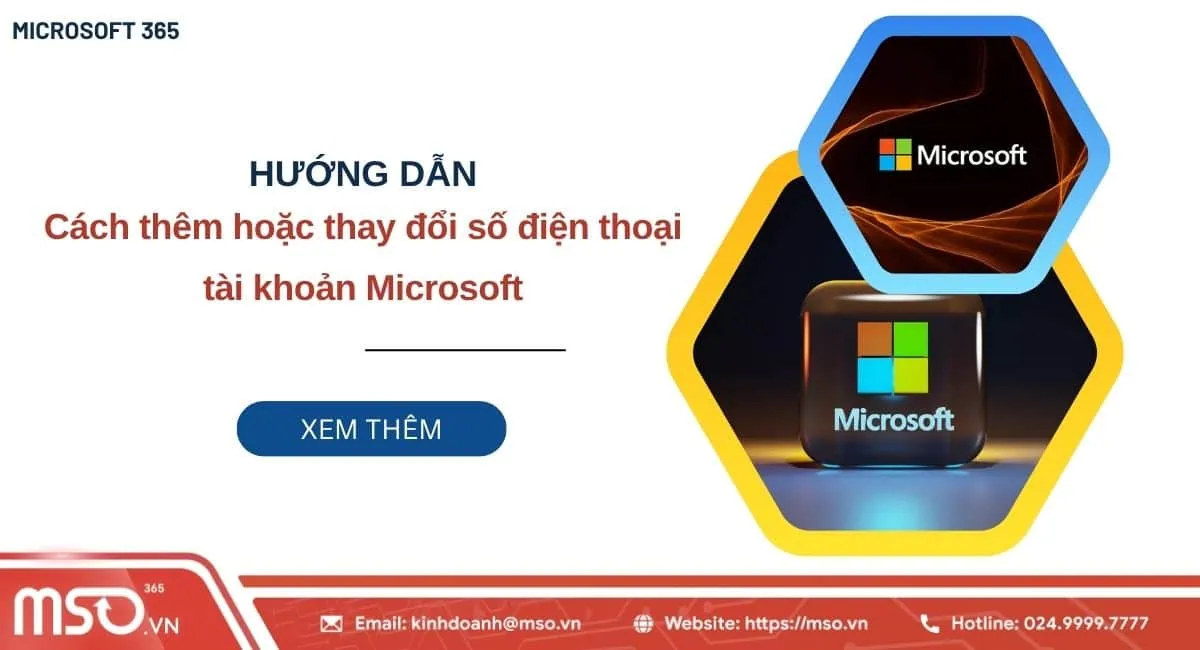Nội dung bài viết
Đường gạch chân đỏ thường xuất hiện khi người dùng soạn thảo và chỉnh sửa tài liệu trong Word. “Cách tắt gạch chân đỏ trong Word như thế nào?” là một câu hỏi mà mọi người thường hay thắc mắc khi dùng phần mềm Microsoft Word, bởi lẽ đường gạch chân này xuất hiện gây ra nhiều rắc rối cho họ khi theo dõi và làm việc với các tài liệu Word.
Vậy, làm thế nào để tắt bỏ gạch đỏ trong Word trong các phiên bản Microsoft Word 365, 2019, 2016, 2013, 2010, 2007 và 2003? Bài viết hướng dẫn dưới đây, MSO sẽ cung cấp toàn bộ hướng dẫn cụ thể về cách tắt gạch đỏ trong Word với mọi phiên bản kể trên.
Đường gạch chân đỏ trong Word có ý nghĩa gì?

Đường gạch chân đỏ trong Microsoft Word là một dấu hiệu thường xuất hiện dưới các ký tự văn bản khi phần văn bản đó có thể chứa lỗi chính tả theo từ điển ngôn ngữ của phần mềm Microsoft Word mà người dùng đang sử dụng. Đây là một tính năng kiểm tra lỗi trong Word, tuy nhiên thực tế thì là do ngôn ngữ mặc định của phần mềm Word hiện đang là tiếng Anh nên khi người dùng gõ tiếng Việt thì bộ từ điển của Word sẽ mặc định là các văn bản người dùng đang gõ là sai chính tả và hiển thị gạch đỏ.
Bên cạnh đó, nếu như bạn gõ các văn bản không có trong từ điển ví dụ như tên riêng và thuật ngữ chuyên ngành hoặc bạn gõ sai, thiếu dấu, thừa ký tự hay bạn gõ câu sai cấu trúc ngữ pháp, dấu gạch đỏ ở chân văn bản trong Word cũng sẽ hiển thị.
Tại sao nên tắt gạch chân đỏ trong Word?

Dấu gạch đỏ trong Word hiển thị gây ra nhiều phiền toái và khó chịu cho người dùng, làm giảm đi hiệu suất khi người dùng soạn thảo, chỉnh sửa và làm việc với các tài liệu Word của mình. Lúc này, việc thực hiện cách tắt hoặc cách xóa gạch chân đỏ trong Word (tắt sửa lỗi chính tả trong Word tự động) sẽ là một bước đơn giản và mang lại nhiều lợi ích cho bạn trong quá trình sử dụng phần mềm Microsoft Word.
Dưới đây là những lý do vì sao mà bạn cần phải thực hiện cách tắt gạch chân đỏ trong Word:
- Tránh bị phân tâm khi soạn thảo: Những đường gạch đỏ liên tục xuất hiện có thể khiến bạn mất tập trung khi làm việc với các tài liệu Microsoft Word của mình, đặc biệt là khi đang viết nội dung sáng tạo như văn học, kịch bản hay bài viết mang tính cá nhân. Việc thực hiện cách tắt gạch chân đỏ trong Word sẽ giúp bạn hạn chế sự phân tâm khi soạn thảo và làm việc với các tài liệu của mình.
- Đảm bảo phù hợp với ngôn ngữ đang soạn thảo: Nếu bạn đang làm việc với tài liệu Word bằng tiếng Việt nhưng Word đang sử dụng từ điển tiếng Anh để kiểm tra chính tả, thì hầu hết các từ viết bằng tiếng Việt hay bất cứ ngôn ngữ nào khác tiếng Anh đều sẽ bị đánh dấu gạch đỏ sai chính tả. Việc tắt sửa lỗi chính tả trong Word bằng tiếng Anh sẽ giúp bạn đảm bảo sự phù hợp của ngôn ngữ mà mình đang soạn thảo.
- Tăng hiệu suất làm việc: Khi soạn thảo tài liệu kỹ thuật, việc viết tắt hoặc sử dụng các thuật ngữ chuyên ngành sẽ xuất hiện đường gạch chân đỏ trong văn bản tài liệu của mình và làm cho hiệu suất làm việc trên Word bị giảm. Việc xóa gạch chân đỏ trong Word sẽ giúp bạn tăng cường hiệu suất làm việc với tài liệu Word của mình.
- Tránh gây nhầm lẫn về lỗi: Đôi khi phần mềm Word sẽ đánh dấu đỏ những từ không có trong từ điển mặc dù bạn đã viết đúng, điều này có thể khiến cho những người theo dõi tài liệu hiểu lầm rằng bạn viết sai, đặc biệt khi chia sẻ tài liệu nội bộ hoặc trình bày trước nhóm. Lúc này, việc bỏ gạch đỏ trong Word là rất quan trọng.
- Tăng sự chuyên nghiệp cho tài liệu: Với những tài liệu cần chia sẻ và trình chiếu trước nhiều người, việc xuất hiện các gạch chân đỏ sẽ làm mất đi tính chuyên nghiệp cho tài liệu, vì thế bạn cũng cần tắt gạch chân đỏ trong Word trong trường hợp này.
Nếu như bạn đang làm việc với tài liệu Word và đang thấy xuất hiện những đường gạch chân đỏ gây rối mắt khi soạn thảo mặc dù bạn đã viết đúng chính tả, vậy thì bạn có thể tắt sửa lỗi chính tả trong Word tự động để giải quyết được tình trạng này.
Để biết chi tiết các cách tắt gạch chân đỏ trong Word trên mọi phiên bản của phần mềm Microsoft Word, bạn hãy tiếp tục theo dõi bài viết này của chúng tôi. Trong các phần nội dung tiếp theo, chúng tôi sẽ cung cấp toàn bộ các hướng dẫn về cách xóa dấu gạch đỏ trong Word với các phiên bản Word 365, 2019, 2016, 2013, 2010, 2007 và 2003 nhé.
Hướng dẫn cách tắt gạch chân đỏ trong Word đơn giản nhất
Bạn có thể thực hiện cách tắt gạch chân đỏ trong Word trên nhiều phiên bản khác nhau, bao gồm phần mềm Microsoft Word 365, 2019, 2016, 2013, 2010, 2007 và cả phiên bản cũ nhất là 2003. Để xóa bỏ gạch đỏ trong Word mà mình đang sử dụng, bạn có thể tắt tính năng kiểm tra chính tả tự động ngay trong phần Word Options hoặc cũng có thể cài thêm từ điển tiếng Việt để giúp cho phần mềm Word dễ dàng nhận diện ngôn ngữ chính xác hơn khi bạn soạn thảo.
Hãy tham khảo và thực hiện theo các hướng dẫn cụ thể được chúng tôi cung cấp chi tiết dưới đây để hoàn tất cách xóa dấu gạch chân đỏ trong Word trên tất cả các phiên bản phần mềm Microsoft Word nhé:
Cách tắt gạch chân đỏ trong Word với bản 365, 2019, 2016, 2013
Đầu tiên là cách tắt gạch chân đỏ trong Word với phiên bản 365, 2019, 2016, 2013, các phiên bản này đều được thực hiện theo các bước tương tự như trong hướng dẫn dưới đây để tắt bỏ gạch đỏ trong Word:
– Bước 1: Đầu tiên, bạn hãy mở phần mềm Microsoft Word 365/2019/2016/2013 trên thiết bị máy tính của mình → rồi sau đó hãy nhấn chọn thẻ File trên thanh công cụ Ribbon.

– Bước 2: Sau đó, bạn hãy nhấn chọn tiếp tùy chọn Options trên thanh điều hướng trong giao diện vừa mới mở.

– Bước 3: Tiếp đến, khi hộp thoại Word Options được mở ra → bạn hãy nhấn chọn phần Proofing trên thanh bên trái → rồi sau đó hãy bỏ chọn ở các tùy chọn trong phần When correcting spelling and grammar in Word, bao gồm:
- “Check spelling as you type”: Đây là chức năng giúp kiểm tra lỗi chính tả khi gõ văn bản trong tài liệu Word.
- “Mark grammar errors as you type”: Đây là chức năng dùng để đánh dấu lỗi ngữ pháp khi gõ văn bản trong tài liệu Word.
- “Check grammar and refinements in the Editor Pane”: Đây là chức năng dùng để kiểm tra ngữ pháp bằng chính tả.

– Bước 4: Sau khi hoàn tất các bước trên, bạn nhấn nút OK để áp dụng các thay đổi và hoàn thành cách tắt gạch chân đỏ trong Word 365/2019/2016/2013 mà mình đang sử dụng.

Dưới đây là kết quả sau khi bạn đã thực hiện thành công các thao tác phía trên:

Với những thao tác đơn giản mà chúng tôi hướng dẫn chi tiết phía trên đây, bạn sẽ có thể nhanh chóng hoàn tất việc tắt tính năng gạch chân đỏ trong phần mềm Microsoft Word của mình khi thực hiện theo đó nhé. Hãy tiến hành theo các thao tác này để hoàn thành cách tắt gạch chân đỏ trong Word 365, 2019, 2016, 2013 nhé.
>>>Xem thêm: 18+ mẹo Word cực hay giúp bạn tiết kiệm thời gian làm việc
Cách tắt gạch chân đỏ trong Word với bản 2010 và 2007
Tiếp theo là cách tắt gạch chân đỏ trong Word với phiên bản 2010 và 2007. Để thực hiện việc loại bỏ trong Word với các phiên bản này, bạn hãy thực hiện lần lượt theo những thao tác được chúng tôi hướng dẫn cụ thể phía dưới đây:
– Bước 1: Trong giao diện chính của phần mềm Microsoft Word 2007/2010 trên thiết bị máy tính của bạn → hãy nhấn chọn biểu tượng Office 365 hoặc thẻ File trên thanh công cụ ribbon → rồi sau đó hãy nhấn chọn vào tùy chọn Word Options hoặc Options.

– Bước 2: Khi hộp thoại Word Options hiển thị lên trên màn hình → bạn hãy nhấn chọn tab Proofing ở góc bên trái → rồi sau đó hãy bỏ tích chọn tại mục “Check spelling as you type” trong phần “When correcting spelling and grammar in Word”.
Tùy chọn này sẽ giúp bạn bỏ gạch đỏ trong Word 2007/2010 và ngăn chặn việc phần mềm Word tự động tiến hành kiểm tra chính trả trong lúc bạn gõ văn bản vào tài liệu.

– Bước 3: Cuối cùng, bạn chỉ cần nhấn chọn nút OK để lưu lại các thay đổi trên và hoàn tất.
Ngay sau đó, các đường gạch chân đỏ tại các dòng văn bản trong tài liệu Word của bạn sẽ được loại bỏ, lúc này bạn đã hoàn tất cách tắt gạch chân đỏ trong Word 2007 và 2010 rồi đó. Hãy tiếp tục theo dõi bài viết hướng dẫn này để biết thêm cách xóa dấu gạch đỏ trong Word 2003 nhé.
Cách tắt gạch chân đỏ trong Word với bản 2003
Cách tắt gạch chân đỏ trong Word 2003 cũng được thực hiện tương tự như đối với trong các phiên bản phần mềm 365, 2019, 2016, 2013 hoặc 2007 và 2010. Để xóa gạch chân đỏ trong Word 2003, bạn hãy thực hiện tuần tự theo những thao tác dưới đây:
– Bước 1: Trong giao diện của phần mềm Microsoft Word phiên bản 2003, bạn hãy di chuyển lên trên thanh công cụ Ribbon → rồi nhấn chọn thẻ Tools → sau đó nhấn chọn vào tùy chọn Options… trong danh sách mới được xổ xuống.

– Bước 2: Khi hộp thoại Options được hiển thị trên màn hình → bạn hãy nhấn chọn vào tab Spelling & Grammar ở phía trên đầu hộp thoại → sau đó hãy bỏ tích chọn mục Check spelling as you type tại phần Spelling.
Đồng thời, bạn hãy bỏ tích chọn mục Check grammar as you type → rồi tích chọn mục Hide spelling errors in this document tại phần Grammar.
Các tùy chọn Spelling & Grammar này có ý nghĩa như sau:
- “Check spelling as you type”: Khi chọn tùy chọn này, phần mềm Word sẽ tự động kiểm tra lỗi chính tả khi bạn gõ, còn nếu bỏ chọn thì sẽ tắt sửa lỗi chính tả trong Word tự động mỗi khi gõ văn bản.
- “Check grammar as you type”: Khi chọn tùy chọn này, phần mềm Word sẽ tự động kiểm tra lỗi ngữ pháp khi bạn gõ văn bản, còn nếu bỏ chọn thì sẽ tắt tính năng này.
- “Hide spelling errors in this document”: Khi chọn tùy chọn này, phần mềm Microsoft Word sẽ tự động bỏ gạch đỏ trong Word và sẽ ẩn các lỗi chính tả trong tài liệu của bạn.

– Bước 3: Sau khi đã thực hiện xong thao tác trên, bạn hãy nhấn nút OK để lưu lại thay đổi và hoàn thành cách tắt gạch chân đỏ trong Word cho phần mềm Microsoft Word 2003 của mình.
Như vậy, thông qua những nội dung phía trên, MSO chúng tôi đã cung cấp tất tần tật hướng dẫn chi tiết về các cách xóa dấu gạch chân đỏ trong Word 365, 2019, 2016, 2013, 2010, 2007 và cả 2003. Qua đó giúp bạn có thể tắt gạch chân đỏ trong phần mềm Microsoft Word mà mình đang sử dụng một cách nhanh chóng và dễ dàng.
Nếu bạn muốn bật lại tính năng này khi đã tắt sửa lỗi chính tả trong Word, vậy thì hãy tiếp tục theo dõi hướng dẫn tiếp theo trong bài viết này của MSO nhé.
Cách bật tính năng sửa lỗi chính tả trong Word
Để bật tích năng sửa lỗi chính tả trong phần mềm Microsoft Word, bạn cũng hãy mở hộp thoại Word Options lên và thực hiện theo các thao tác dưới đây:
– Bước 1: Để mở hộp thoại Word Options, bạn hãy nhấn chọn thẻ File trên thanh công cụ ribbon → rồi nhấn chọn vào tùy chọn Options ở phía bên trái màn hình.

– Bước 2: Khi hộp thoại Word Options hiện lên, bạn hãy nhấn chọn mục Proofing nằm trên thanh bên trái hộp thoại → rồi điều hướng đến phần When correcting spelling and grammar in Word → sau đó tích chọn mục Check spelling as you type.

– Bước 3: Cuối cùng, bạn hãy nhấn chọn vào nút OK để hoàn tất.
Như vậy, chỉ với 2 bước cực đơn giản phía trên, bạn hoàn toàn có thể bật lại tính năng tự động sửa lỗi chính tả một cách nhanh chóng và đơn giản nhất rồi đó.
Các câu hỏi thường gặp
Tôi chỉ muốn tắt kiểm tra chính tả cho một đoạn văn, có được không?
Có, bạn có thể tắt kiểm tra chính tả cho một đoạn văn cụ thể trong tài liệu Microsoft Word của mình bằng cách: Bôi đen chọn đoạn văn → nhấn vào tab Review → chọn mục Language → chọn mục Set Proofing Language → chọn mục “Do not check spelling or grammar” → nhấn nút OK.
Tắt kiểm tra chính tả có ảnh hưởng đến việc sửa lỗi không?
Có. Việc tắt tính năng kiểm tra chính tả trong phần mềm Microsoft Word có thể gây ảnh hưởng đến việc sửa lỗi sai chính tả và ngữ pháp cho tài liệu Word của bạn. Bởi vì khi tắt tính năng này, phần mềm Microsoft Word sẽ không thể tự động phát hiện ra lỗi và gợi ý sửa lỗi chính tả hay ngữ pháp trong tài liệu Word của bạn nữa. Vì thế, bạn chỉ nên tắt tính năng này trong quá trình soạn thảo văn bản và nên bật lại sau khi hoàn tất việc soạn thảo để tiến hành kiểm tra, phát hiện và chỉnh sửa lỗi lần cuối trước khi xuất bản hoặc chia sẻ.
Tôi đang dùng Word trên Mac thì có thể bỏ gạch đỏ trong Word không?
Có, bạn có thể sử dụng các tính năng phát hiện và chỉnh sửa lỗi chính tả trong phiên bản phần mềm Microsoft Word trên máy Mac. Tuy nhiên, quá trình bật và tắt bỏ gạch đỏ trong Word trên Mac có thể diễn ra khác một chút so với phiên bản trên máy tính Windows. Cách xóa dấu gạch đỏ trong Word trên máy Mac được thực hiện như sau: Chọn Word từ thanh menu → chọn tùy chọn Preferences → chọn mục Spelling & Grammar → bỏ tích chọn tại mục “Check spelling as you type” và mục “Check grammar as you type”.
Có phím tắt nào hỗ trợ cách tắt kiểm tra chính tả trong Word không?
Hiện tại, phần mềm Microsoft Word không hỗ trợ các phím tắt trực tiếp để tắt kiểm tra chính tả trong Word, tuy nhiên bạn có thể sử dụng lần lượt tổ hợp phím tắt Alt + F → sau đó nhấn phím T → nhấn phím P → rồi nhấn phím Tab để điều hướng đến các tùy chọn cần bỏ chọn.
Tôi có thể thêm một số từ vào từ điển để tránh bị gạch chân không?
Có, phần mềm Microsoft Word cho phép bạn có thể thêm từ mà mình muốn vào từ điển bằng cách: Nhấp chuột phải vào từ mà Word đã gạch chân trong tài liệu → rồi sau đó nhấn chọn mục Add to Dictionary để giúp Word không đánh dấu gạch đỏ cho từ đó nữa.
>>>Xem thêm: Cách sửa lỗi Word không hiện thanh công cụ chỉ trong vài bước
Lời kết
Trong bài viết hướng dẫn này, MSO đã cung cấp toàn bộ thông tin hướng dẫn cụ thể về các cách tắt gạch chân đỏ trong Word 365, 2019, 2016, 2013, 2010, 2007 và 2003, giúp bạn nắm rõ được cách thức để bật và tắt tính năng này trên phần mềm Word mà mình sử dụng. Hãy tham khảo các hướng dẫn chi tiết được chúng tôi chia sẻ trong bài viết này để có thể bật và tắt gạch sửa lỗi chính tả trong Word sao cho linh hoạt và hiệu quả nhất nhé.
Nếu như bạn có bất cứ câu hỏi thắc mắc nào trong quá trình sử dụng phần mềm Microsoft Word hoặc cần được MSO hỗ trợ đăng ký sử dụng Microsoft Word bản quyền. Vậy thì hãy nhanh tay nhấc điện thoại lên và kết nối với chúng tôi ngay qua những thông tin phía dưới đây để được hỗ trợ nhanh nhất nhé.
———————————————————
Fanpage: MSO.vn – Microsoft 365 Việt Nam
Hotline: 024.9999.7777